كيف تقوم بتثبيت معظم البرامج؟ تقوم بزيارة صفحة البرنامج ، والنقر فوق صفحة التنزيل ، والبحث عن الإصدار الذي تريده ، وتنزيله ، وانتظر حتى يكتمل ، ثم قم بتشغيل المثبت. قد يكون ذلك مرهقًا بناءً على عوامل مختلفة (حجم التنزيل ، السرعة ، الإصدارات المتاحة ، عدد البرامج التي تحتاج إلى تنزيلها).
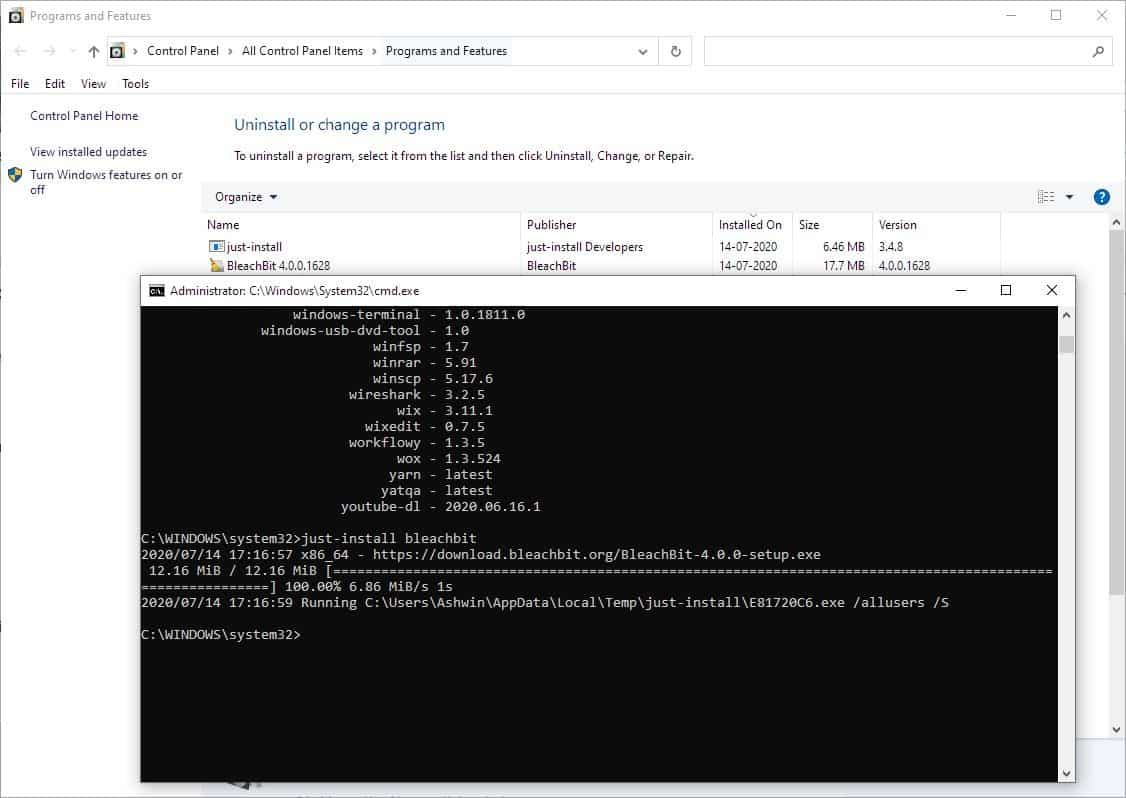
ماذا لو أخبرتك أن هناك بعيدًا لتنزيل البرامج وتثبيتها بأمر واحد؟ قل مرحبا للتثبيت فقط.
إذا كنت قد استخدمت Pip أو Chocolatey أو Ninite أو Â أو Windows مدير الحزم ، التثبيت فقط هو نوع من هذا القبيل. بالنسبة لأولئك الجدد على هذا ، اسمحوا لي أن أشرح. just-install هو برنامج تثبيت حزمة مفتوح المصدر. يأتي مع أوامر يمكنك تنفيذها لتنزيل برامج أخرى وتثبيتها. قد يبدو الاسم غريبًا مع الواصلة ، لكن هذا هو الأمر الذي ستستخدمه في الواقع لاستدعاء العملية.
للبدء ، قم بتنزيل وتشغيل ملف التثبيت القابل للتنفيذ. لا تقلق ، هذه هي الحزمة الوحيدة التي ستقوم بتنزيلها.
أو يمكنك تشغيل هذا الأمر من نافذة أوامر بامتيازات المسؤول.
بمجرد تثبيت البرنامج ، يمكنك استخدامه من سطر الأوامر. إذا أغلقت نافذة الأوامر في وقت سابق ، فافتح نافذة جديدة ، ولا تزور تشغيلها بحقوق مرتفعة.
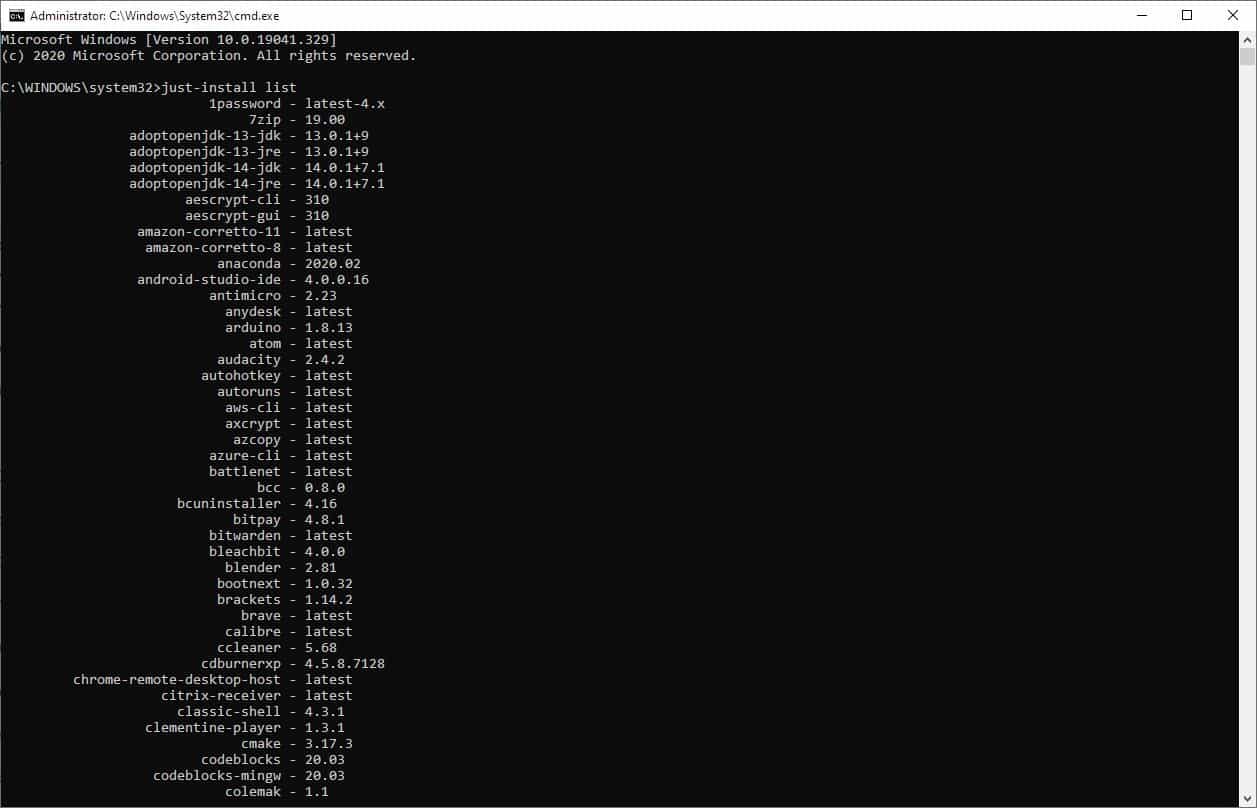
اكتب الأمر التالي فيه:
Just-install سوف يسرد جميع البرامج المتاحة التي يمكن تنزيلها وتثبيتها. ويذكر أيضًا رقم الإصدار لمعظم التطبيقات ، على الرغم من أن بعضها يحمل عنوان “الأحدث”. تضم القائمة أكثر من 275 برنامجًا بما في ذلك برامج مثل Firefox و Bleachbit و VLC و Keepass و Notepad ++ و Paint.net ، على سبيل المثال لا الحصر. يرجى الرجوع إلى الموقع الرسمي للحصول على القائمة الكاملة.
لقد اكتشفت برنامجًا قديمًا (ربما يكون هناك المزيد) ، Classic Shell 4.3.1. هذا هو آخر إصدار تم إصداره من المطور الأصلي ، قبل أن يصبح البرنامج مفتوح المصدر وينتهي في النهاية بالتشعب كـ Open Shell. Just-install لا يسرد مثبت Open Shell. وتجدر الإشارة أيضًا إلى أن العديد من البرامج في القائمة ليست مفتوحة المصدر. لذا انتبه عند اختيار ما تريد تثبيته.
يعد استخدام “أحدث” وأرقام الإصدارات أمرًا مربكًا إلى حد ما ، حيث قد يتولد لدى المستخدمين انطباع بأن البرنامج الذي يحتوي على أرقام إصدارات غير معروض في أحدث إصدار بسبب استخدام “الأحدث” في مكان آخر.
كيفية استخدام just-install
بالحديث عن ذلك ، كيف تقوم بتثبيت برنامج باستخدام just-install؟ من الواضح أن لا أحد سيطلب كل هذه التطبيقات. يجب عليك تثبيتها واحدة تلو الأخرى. دعنا نحاول تثبيت برنامج معين. صيغة الأمر بسيطة ، فهي كذلك
مجرد تثبيت اسم البرنامج
استبدل اسم البرنامج باسم البرنامج الذي تحتاجه. على سبيل المثال ، إذا كنت أرغب في تثبيت برنامج bleachbit ، فسأستخدم برنامج bleachbit فقط
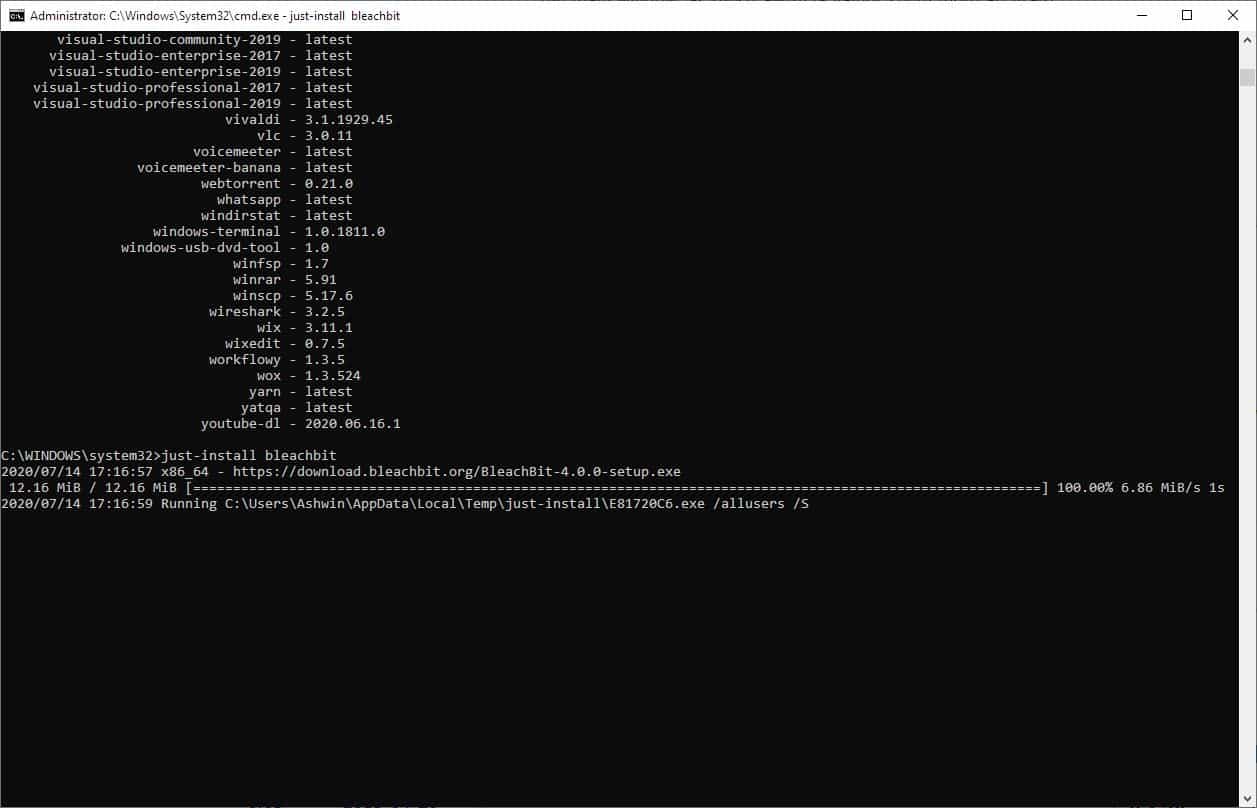
يبدأ الرابط على الفور في تنزيل برنامج التثبيت من الموقع الرسمي. ولا يتوقف الأمر عند هذا الحد ، فهو يقوم بتثبيت البرنامج الذي تم تنزيله في الخلفية بصمت. أود أن أقول إن العملية برمتها اكتملت في أقل من دقيقة. هذا رائع ، أليس كذلك.
Note: في حالة التطبيقات المحمولة ، من الواضح أنه لا توجد عملية تثبيت. يمكنك العثور على الملفات التي تم تنزيلها في مجلد temp للتثبيت فقط. (راجع قسم “حفظ المثبتات التي تم تنزيلها” من هذه المقالة)
إذا لم تكن مرتاحًا لسطر الأوامر ، فهناك طريقة مختلفة لاستخدام البرنامج. توجه إلى موقع التثبيت فقط وانقر على “Create Customize installer”. استخدم الماوس لتحديد البرامج التي تريد تثبيتها ، وانقر فوق الزر “تنزيل” في الزاوية اليمنى العليا. يقوم بإنشاء إصدار مخصص من مجرد التثبيت ، والذي عند تنفيذه (يتطلب حقوق المسؤول) سوف يقوم بتنزيل التطبيقات التي حددتها.
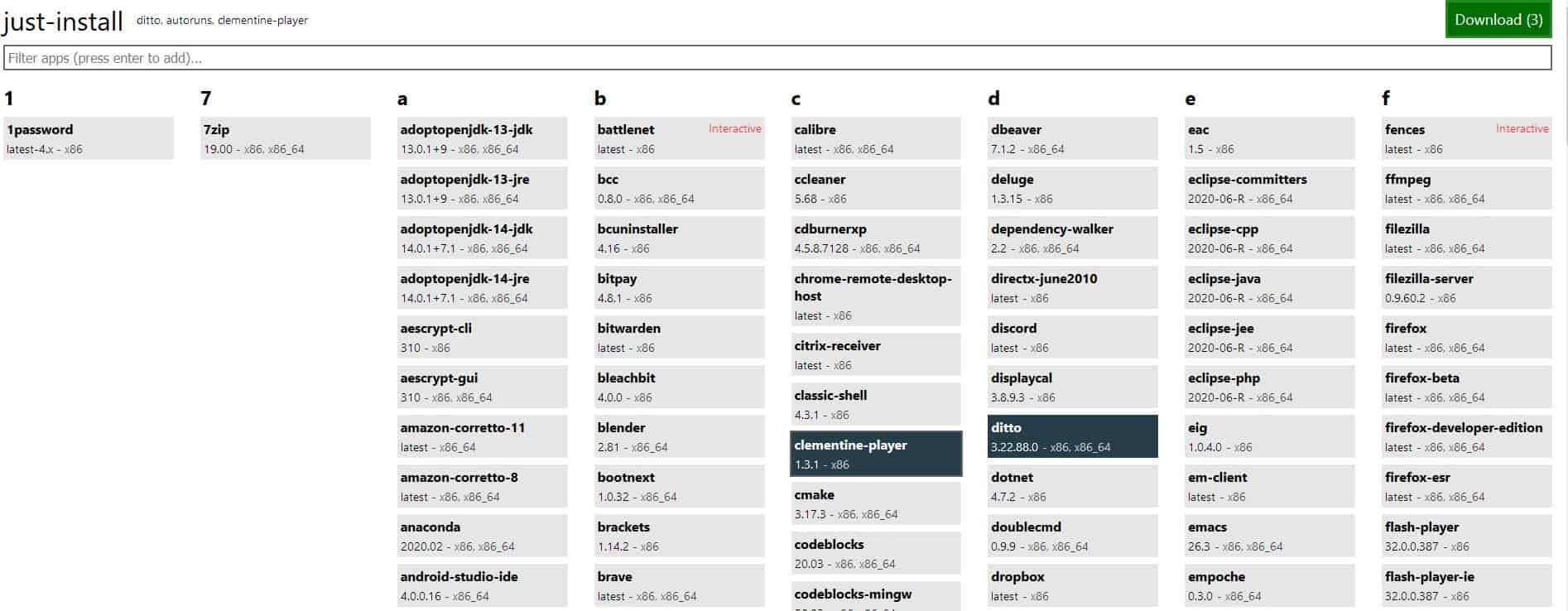
على سبيل المثال ، اخترت Ditto و Clementine Music Player و AutoRuns. بدأت just-install في تنزيل البرامج الثلاثة وتثبيتها عندما قمت بتشغيل الملف التنفيذي.
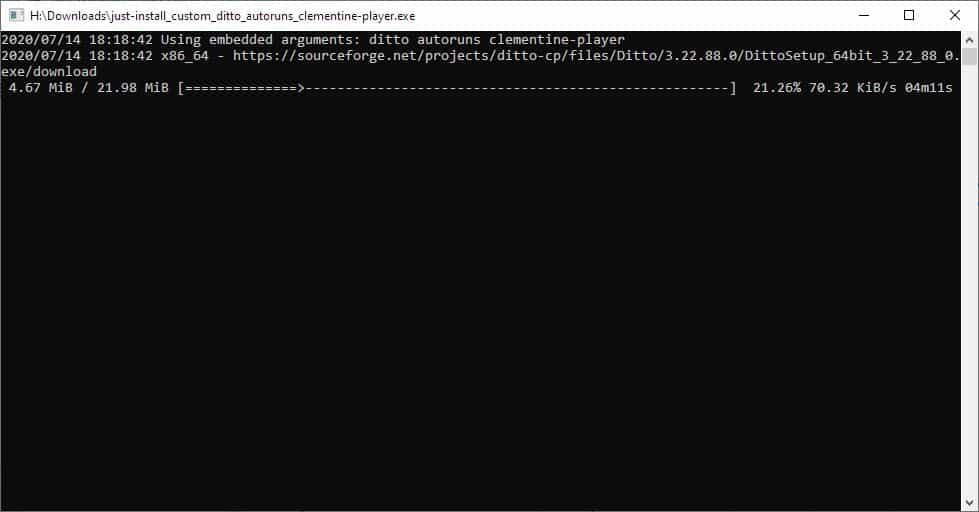
يتمثل الاختلاف الرئيسي هنا في أن مجرد التثبيت نفسه لن يتم تثبيته على الكمبيوتر ، وإنما يتم تثبيت البرامج التي تم تنزيلها فقط. لذلك ، قد تكون هذه الطريقة مفيدة بعد تثبيت جديد لـ Windows.
قم بتشغيل أمر التعليمات just-install لعرض قائمة المفاتيح المدعومة. يقارن التدقيق قائمة البرامج المدعومة الخاصة به مع تلك المثبتة على جهاز الكمبيوتر الخاص بك ، عن طريق فحص ملف windows التسجيل. تنظيف يحذف ذاكرة التخزين المؤقت وملفات temp. سيؤدي التحديث إلى تحديث السجل ، وما إلى ذلك.
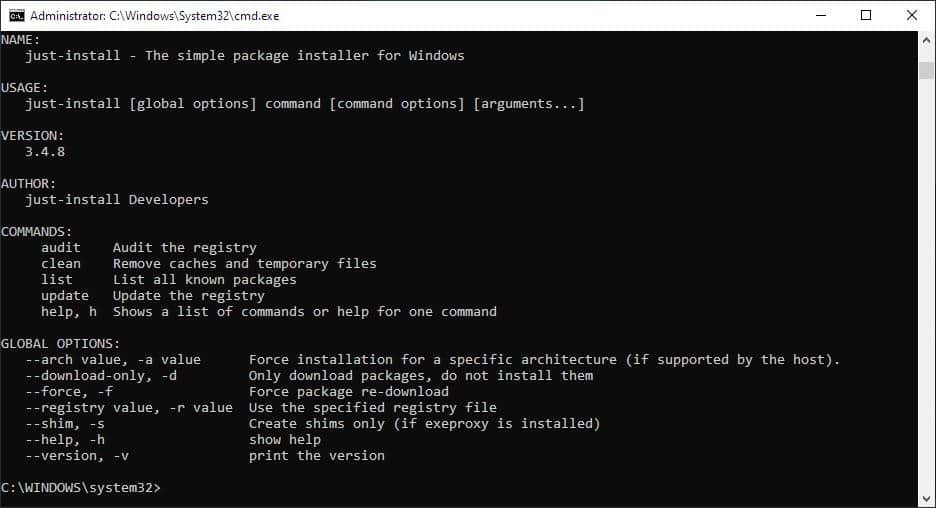
احفظ المثبتات التي تم تنزيلها
الطريقة الأولى: تثبيت وحفظ ملفات الإعداد التي تم تنزيلها
أريد حفظ الملفات التي تم تنزيلها للتو. هل هذا ممكن؟ يمكنك الانتقال إلى هذا المجلد: C: \ Users \ USERNAME \ AppData \ Local \ Temp \ just-install. يحتوي على الملفات القابلة للتنفيذ التي تم تنزيلها ، ولديها أسماء أبجدية رقمية عشوائية ، ولكن يمكنك التعرف عليها من خلال أيقوناتها ، أو بالمرور فوق اسم الملف.
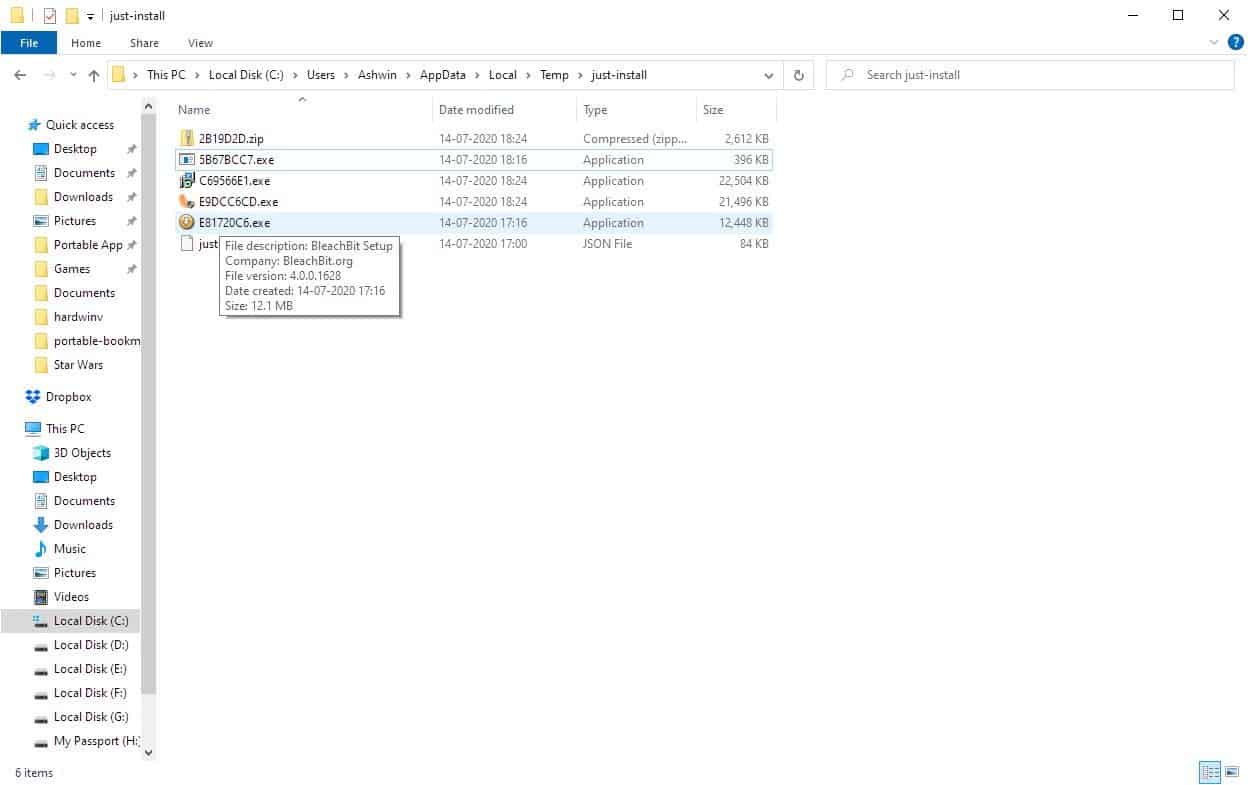
الطريقة الثانية: ملفات الإعداد التي تم تنزيلها ، لكن لا تقم بتثبيتها
إذا كنت ترغب فقط في تنزيل المثبتات (وليس تثبيت البرامج) ، يمكنك استخدام مفتاح “التنزيل فقط”.
على سبيل المثال ، فقط قم بتثبيت تطبيق keepassxc فقط للتنزيل
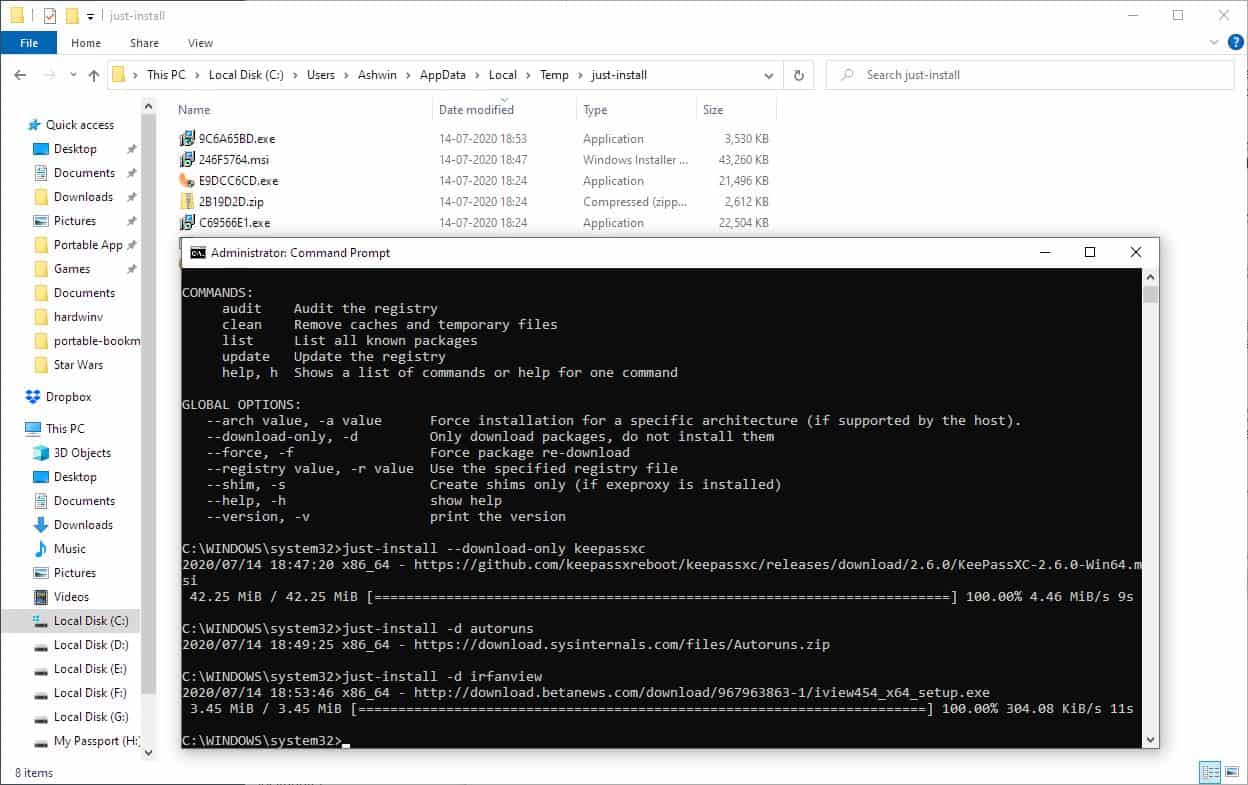
يقوم هذا الأمر بتنزيل برنامج التثبيت KeepassXC وحفظه في المجلد المذكور أعلاه.
يمكنك أيضًا استخدام -d بدلاً من كتابة – download-only. على سبيل المثال مجرد تثبيت -d irfanview
بالنسبة لبقية الميزات ، استخدم أمر التعليمات. just-install سهل الاستخدام إلى حد ما ومريح تمامًا. التطبيق مكتوب في Go.
الإعلانات
